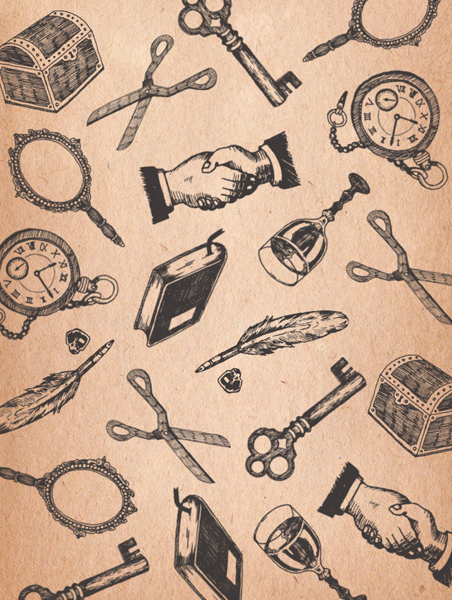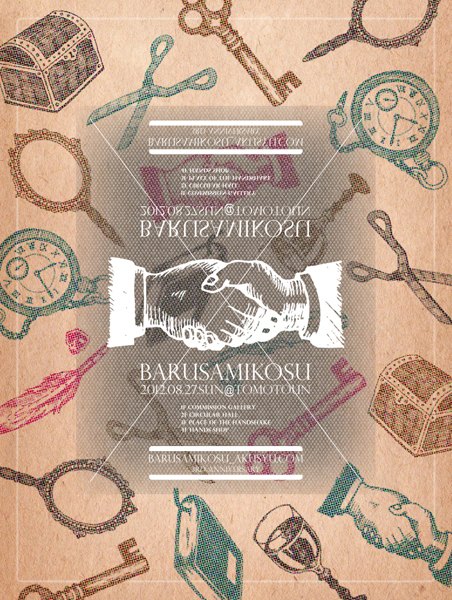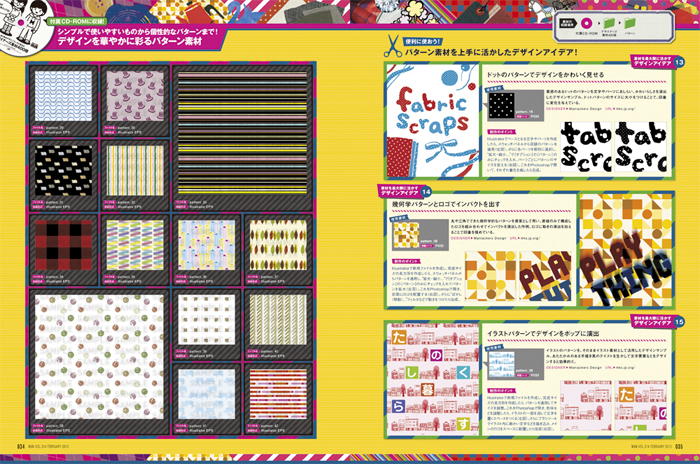400個のデザイナーズ素材で実践!
素材を最大限に活かす デザインアイデア50
|
素材を最大限に活かす デザインアイデア
16 多様なモチーフの線画素材でクラシカルに彩る DESIGNER> マルミヤン URL> marumiyan.com/ SOFTWARE> Photoshop CS3 |
|
|
線画素材をランダムに配置する |
まずPhotoshopで新規ファイルを作成したら、紙のテクスチャ素材を配置。続いて宝箱の線画素材 senga_03を開いて前面に配置し、“ぼかし”→“ぼかし(ガウス)...”フィルタを[半径:1pixel]程度で適用する 1-1 。同様に手の線画素材 senga_09などを加工して配置していく。その際、大きさや角度をある程度そろえておくとパターンらしくなる 1-2 。
|
1-1 |
1-2 |
|
|
レイヤースタイルで線画素材を着色する |
手のレイヤーのレイヤースタイルを開き、[カラーオーバーレイ]を[描画モード:スクリーン]、[オーバーレイのカラー]を任意の色(ここではピンク)に変更。これで線画に色をつけることができる 2-1 。同様に他のモチーフにも色をつけたら 2-2 、線画のレイヤーをすべて選択して、レイヤーメニュー→“レイヤーを結合”を実行し、レイヤーパネルで[描画モード:乗算]に設定する 2-3 。
|
|
線画を網点風に加工して仕上げる |
結合した線画レイヤーに“ノイズ”→“ノイズを加える...”フィルタを[量:50%]、[分布方法:均等に分布]、[グレースケールノイズ]で実行 3-1 。続いて“ピクセレート”→“カラーハーフトーン...”フィルタを[最大半径:5pixel]に設定して適用させる(各チャンネルは初期値のままでOK) 3-2 。あとは、その前面に文字要素などを配置していけば完成だ 3-3 。
|
3-1 |
3-2 |
|
3-3 |
>>>「素材を最大限に活かす デザインアイデア50」トップへ
本記事は『MdN』2012年2月号(vol.214)からの転載です。

そのほかには下記のような記事が掲載されています。
(▼クリックすると画像が大きく表示されます)
特集のすべての記事は誌面でお読みになれます。
月刊『MdN』掲載記事号の情報はこちら!